पीसी पर इंटरएक्टिव ऑनलाइन प्रेजेंटेशन कैसे बनाएं
यहां एक गाइड है कि आप Windows 11/10 पीसी पर एक इंटरैक्टिव ऑनलाइन प्रस्तुति कैसे बना सकते हैं। (create an interactive online presentation)एक इंटरैक्टिव प्रस्तुति मूल रूप से वह प्रस्तुति है जहां प्रस्तुतकर्ता और दर्शक बातचीत कर सकते हैं। यह विभिन्न प्रकार के चुनावों का उपयोग करके किया जा सकता है जैसे बहुविकल्पीय प्रश्न, सही या गलत, पाठ-आधारित प्रश्न, और बहुत कुछ। यदि आप एक ऑनलाइन प्रस्तुति बनाना चाहते हैं जहाँ आप और दर्शक बातचीत कर सकें, तो यह पोस्ट आपकी मदद करेगी। इस लेख में, हम इंटरेक्टिव प्रेजेंटेशन बनाने के विभिन्न तरीकों पर चर्चा करने जा रहे हैं।
आप ऑनलाइन(Online) इंटरएक्टिव प्रेजेंटेशन कैसे बनाते हैं ?
इस लेख में हमने जिन तरीकों पर चर्चा की है, उनका उपयोग करके आप ऑनलाइन एक इंटरेक्टिव प्रेजेंटेशन बना सकते हैं। आप Google स्लाइड(Google Slides) या कुछ अन्य ऑनलाइन प्रस्तुति निर्माता सेवाओं का उपयोग कर सकते हैं। यहां, हमने उन सेवाओं में से कुछ का उल्लेख किया है जो आपको ऑनलाइन एक इंटरैक्टिव प्रेजेंटेशन बनाने की सुविधा देती हैं।
देखें: (See:)दो अलग-अलग मॉनिटरों पर अपनी पावरपॉइंट प्रेजेंटेशन(deliver your PowerPoint Presentation on two separate monitors) कैसे डिलीवर करें
पीसी पर इंटरएक्टिव ऑनलाइन प्रेजेंटेशन कैसे बनाएं(Online Presentation)
इंटरैक्टिव ऑनलाइन प्रस्तुतिकरण बनाने के तरीके यहां दिए गए हैं:
- (Create)पियरडेक(PearDeck) नामक एक निःशुल्क ऐड-ऑन के साथ Google स्लाइड(Google Slides) का उपयोग करके एक इंटरैक्टिव प्रस्तुति बनाएं ।
- (Use ClassFlow)इंटरैक्टिव ऑनलाइन प्रस्तुतिकरण बनाने के लिए ClassFlow का उपयोग करें ।
- (Make)ज़ोहो शो(Zoho Show) का उपयोग करके एक इंटरैक्टिव ऑनलाइन प्रेजेंटेशन बनाएं ।
आइए अब उपरोक्त विधियों के बारे में विस्तार से चर्चा करते हैं!
1] आप Google स्लाइड्स(Google Slides) पर एक इंटरैक्टिव प्रेजेंटेशन कैसे बनाते हैं ?
आप Google स्लाइड(Google Slides) का उपयोग करके एक इंटरैक्टिव प्रस्तुतिकरण बना सकते हैं । लेकिन, ऐसा करने के लिए आपको बाहरी ऐड-ऑन का उपयोग करना होगा। एक मुफ्त ऐड-ऑन है जिसे पियर डेक कहा जाता है जो आपको अपनी (Pear Deck)Google स्लाइड(Google Slides) को एक इंटरैक्टिव प्रस्तुति के रूप में प्रकाशित करने देता है । यह मुफ्त सेवा मुख्य रूप से स्कूलों और संस्थानों द्वारा ऑनलाइन पाठ प्रस्तुत करने के लिए उपयोग की जाती है। यह प्रस्तुतकर्ता को प्रस्तुति के दौरान प्रश्न पूछने देता है। दर्शक उन सवालों के जवाब दे सकते हैं और प्रस्तुतकर्ता उनके जवाब देख सकेंगे।
आइए देखें कि यह कैसे काम करता है।
Google स्लाइड(Google Slides) पर सहभागी ऑनलाइन प्रस्तुतिकरण कैसे बनाएं :
पियरडेक(PearDeck) का उपयोग करके Google स्लाइड(Google Slides) पर एक इंटरैक्टिव प्रस्तुति बनाने के लिए ये मुख्य चरण हैं :
- Google स्लाइड(Google Slides) खोलें और Add-ons > Get ऐड-ऑन प्राप्त करें पर जाएं।
- पियर डेक ऐड-ऑन स्थापित करें।
- अपनी प्रस्तुति बनाएं या आयात करें।
- पियर डेक ऐड-ऑन खोलें।
- पियर डेक(Pear Deck) पर एक निःशुल्क खाता बनाएं और अपने खाते से साइन इन करें।
- Google स्लाइड पर वापस जाएं।
- (Click)अपनी प्रस्तुति शुरू करने के लिए पाठ प्रारंभ(Start Lesson) करें पर क्लिक करें ।
- छात्रों को अपनी प्रस्तुति में शामिल होने के लिए कहें।
- (Add)अपने दर्शकों से प्रश्न पूछने के लिए संकेत जोड़ें ।
आइए अब हम उपरोक्त चरणों के बारे में विस्तार से जानते हैं।
सबसे पहले, वेब ब्राउज़र में Google स्लाइड(Google Slides) सेवा खोलें और अपने Google खाते(Google Account) से लॉग इन करें । फिर, ऐड-ऑन टैब पर जाएं और (Add-ons)गेट ऐड-ऑन( Get add-ons) विकल्प दबाएं । Google वर्कस्पेस मार्केटप्लेस(Google Workspace Marketplace) डायलॉग विंडो में, पियर डेक ऐड-ऑन खोजें और फिर(Pear Deck) इसे Google स्लाइड में जोड़ने के लिए (Google Slides)इंस्टॉल(Install) बटन पर क्लिक करें ।

पियरडेक(PearDeck) ऐड-ऑन स्थापित करने के बाद , आप अपनी प्रस्तुति बना सकते हैं या (create your presentation)माइक्रोसॉफ्ट पावरपॉइंट(Microsoft PowerPoint) प्रेजेंटेशन से स्लाइड आयात कर सकते हैं ।
इसके बाद, ऐड-ऑन(Add-ons) टैब पर जाएं और Google स्लाइड ऐड-ऑन विकल्प के लिए पियर डेक चुनें, और (Pear Deck for Google Slides add-on)ओपन पीयर डेक ऐड-ऑन(Open Pear Deck Add-on) विकल्प पर टैप करें । यह दाईं ओर स्थित पियर डेक(Pear Deck) पैनल को खोलेगा ।
अब, पियर डेक(Pear Deck) विंडो से स्टार्ट लेसन(Start Lesson) बटन पर क्लिक करें। जब आप पहली बार इस विकल्प पर क्लिक करेंगे तो यह आपसे पियर डेक(Pear Deck) पर एक फ्री अकाउंट बनाने के लिए कहेगा । बस(Simply) एक निःशुल्क पियर डेक(Pear Deck) खाता बनाएं और फिर ऑन-स्क्रीन निर्देशों का पालन करके इसे Google स्लाइड(Google Slides) से कनेक्ट करें।
जब आप Google स्लाइड(Google Slides) पर पियर डेक(Pear Deck) से सफलतापूर्वक जुड़ जाते हैं , तो अपनी प्रस्तुति प्रकाशित करने के लिए पाठ प्रारंभ करें(Start Lesson) बटन पर क्लिक करें। अब आप अपने छात्रों के साथ लिंक या प्रस्तुति कोड साझा(share the link or presentation code with your students) कर सकते हैं ताकि उन्हें उनकी लॉगिन आईडी और पासवर्ड से जुड़ने दिया जा सके। एक बार जब वे इसमें शामिल हो जाते हैं, तो आप कक्षा प्रारंभ करें(Start Class) बटन पर क्लिक करके अपना पाठ प्रस्तुत करना शुरू कर सकते हैं ।
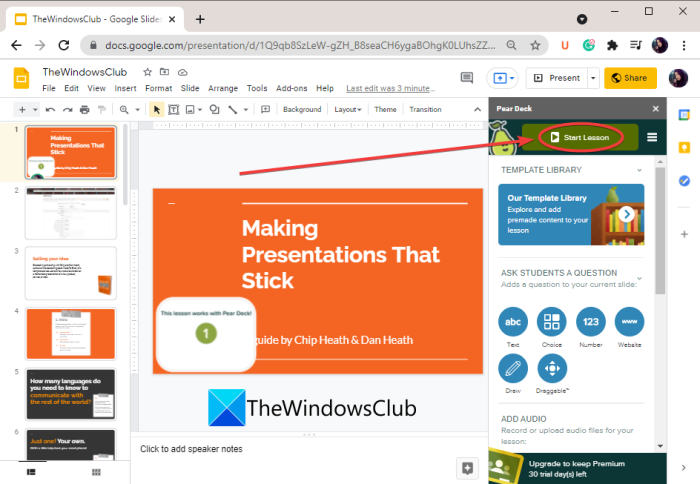
पाठ शुरू करने से पहले, आप स्लाइड में ऑडियो जोड़ें(Add Audio to Slide) विकल्प का उपयोग करके प्रस्तुति में ऑडियो कथन को रिकॉर्ड और जोड़ सकते हैं ।
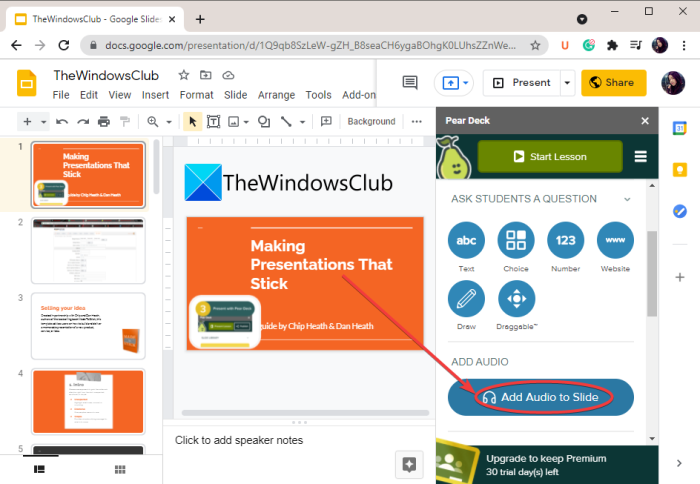
अपनी प्रस्तुति को इंटरैक्टिव बनाने के लिए, आप अपने छात्रों के लिए ऐसे प्रश्न जोड़ सकते हैं जिनका उत्तर वे अपनी स्क्रीन से दे सकते हैं। उसके लिए, प्रश्न और प्रॉम्प्ट विज़ार्ड खोलने के लिए बस न्यू प्रॉम्प्ट(New Prompt) बटन पर टैप करें ।
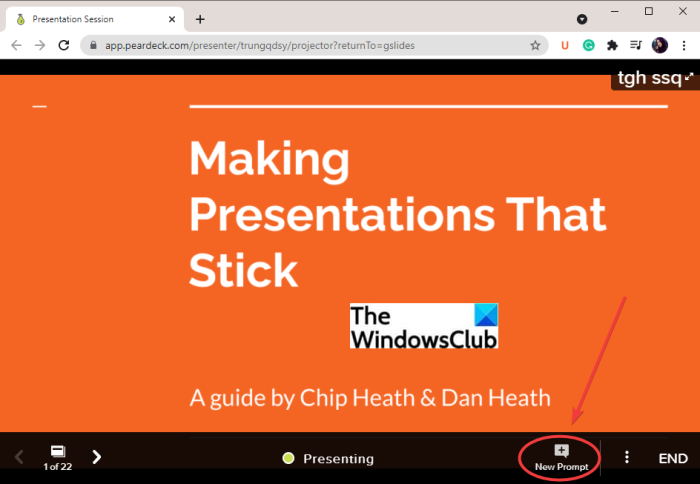
आप अपने छात्रों के लिए उस प्रकार के संकेत का चयन कर सकते हैं जिसे आप बनाना चाहते हैं। उदाहरण के लिए, यह आपको टेक्स्ट-आधारित प्रश्न, बहुविकल्पीय प्रश्न, ड्राइंग, ड्रैग करने योग्य, चित्र बनाने, वेन आरेख बनाने(text-based questions, multiple-choice questions, drawing, draggable, draw a picture, draw a Venn diagram,) और कई अन्य प्रश्न पूछने देता है।
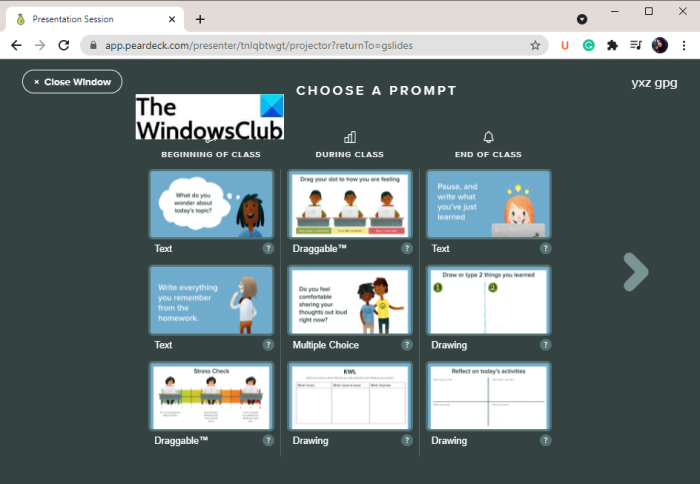
जैसे ही छात्र प्रश्नों का उत्तर देंगे, प्रस्तुतकर्ता उनके उत्तरों को देख सकेगा।
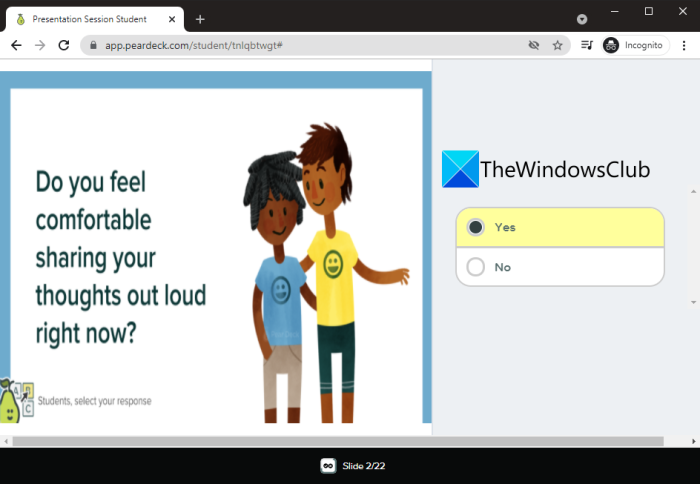
आप अपने सभी छात्रों और उपस्थित लोगों के जवाब देख सकते हैं।
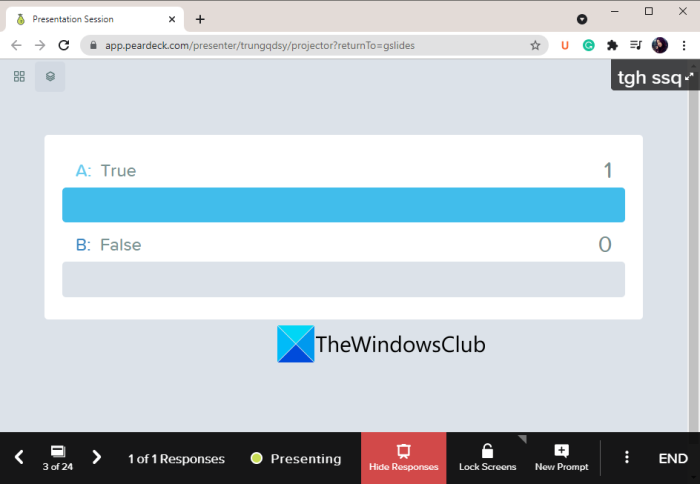
प्रस्तुतकर्ता लॉक स्क्रीन( Lock Screens) बटन का उपयोग करके किसी भी समय प्रस्तुति को लॉक कर सकता है और दर्शक स्लाइड नहीं देख पाएंगे। आप स्क्रीन अनलॉक(Unlock Screens) करें बटन दबाकर प्रस्तुति को फिर से शुरू कर सकते हैं ।
तो, इस प्रकार आप PearDeck का उपयोग करके Google स्लाइड(Google Slides) पर एक इंटरैक्टिव लाइव प्रस्तुतिकरण बना सकते हैं ।
पढ़ें: (Read:) ऑडियो नैरेशन के साथ वीडियो प्रेजेंटेशन कैसे बनाएं।(How to make Video Presentation with Audio Narration.)
2] एक इंटरैक्टिव ऑनलाइन प्रस्तुति बनाने के लिए ClassFlow का उपयोग करें(Use ClassFlow)
आप इंटरैक्टिव ऑनलाइन प्रस्तुतिकरण करने के लिए क्लासफ्लो(ClassFlow) का भी उपयोग कर सकते हैं । क्लासफ्लो(ClassFlow) मूल रूप से ऑनलाइन इंटरैक्टिव पाठ बनाने और वितरित करने के लिए एक मुफ्त ऑनलाइन टूल है। यह स्कूल के शिक्षकों को छात्रों के लिए एक आभासी कक्षा बनाने में सक्षम बनाता है। यह इंस्टेंट व्हाइटबोर्ड, क्विज़ या असेसमेंट बनाएं, क्विक पोल शुरू करें, एक्टिविटी बनाएं,(Instant Whiteboard, Create Quiz or Assessment, Start a Quick Poll, Create Activity,) और बहुत कुछ जैसी कुछ बेहतरीन सुविधाएँ प्रदान करता है। दर्शकों या छात्रों को इसमें शामिल होने देने के लिए आप एक प्रस्तुति शुरू कर सकते हैं और उसका कोड साझा कर सकते हैं।
इस इंटरैक्टिव प्रेजेंटेशन मेकर की विशेषताएं: ClassFlow
इस ऑनलाइन टूल की विशेषताएं यहां दी गई हैं जो आपको ऑनलाइन प्रस्तुतिकरण को इंटरैक्टिव बनाने में मदद करती हैं:
प्रस्तुतकर्ता टेक्स्ट जोड़ने, आकृतियों को सम्मिलित करने, आकर्षित करने के लिए पेन का उपयोग करने, चयन को भरने आदि जैसी सुविधाओं का उपयोग करके एक लाइव प्रस्तुति को एनोटेट कर सकता है।
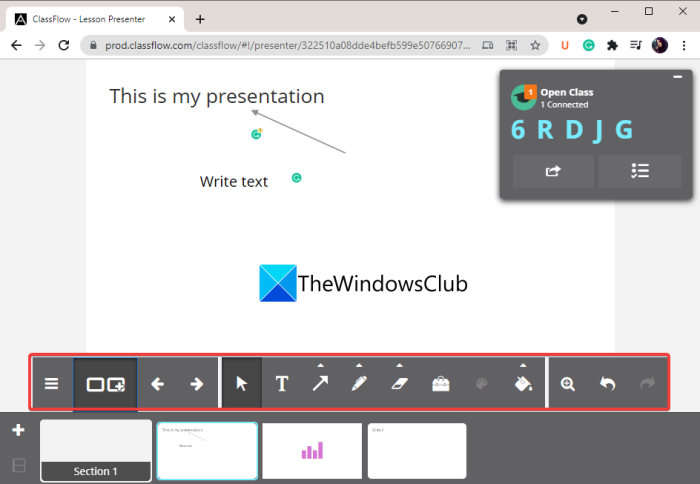
आप अपने दर्शकों से सवाल पूछने और उनकी प्रतिक्रियाओं को रिकॉर्ड करने के लिए अपनी प्रस्तुति में त्वरित मतदान भी जोड़ सकते हैं। यह आपको रचनात्मक चुनाव, बहुविकल्पीय प्रश्न, सही या गलत चुनाव, हाँ या नहीं मतदान, पाठ-आधारित प्रश्न, और बहुत कुछ बनाने देता है।
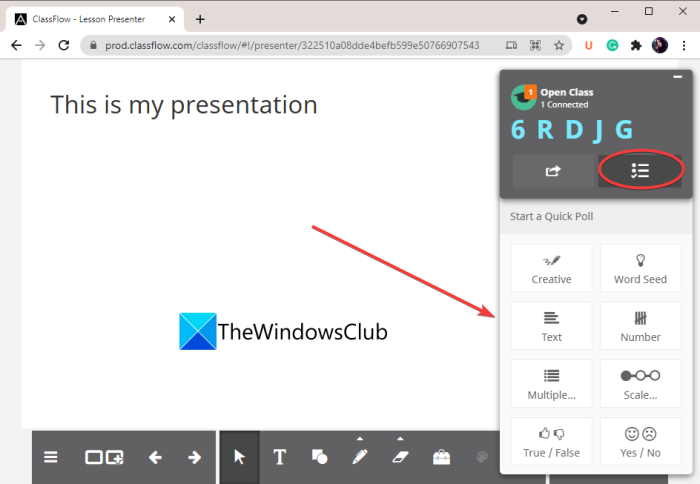
यह वेब सेवा मस्तिष्क की शारीरिक रचना, बल और गति, रोबोटिक्स, मामलों की स्थिति आदि जैसे सामान्य विषयों पर पाठ भी प्रदान करती है। आप इन मुफ्त प्रस्तुतियों का उपयोग इसके मार्केट प्लेस(Market Place) सेक्शन से कर सकते हैं।
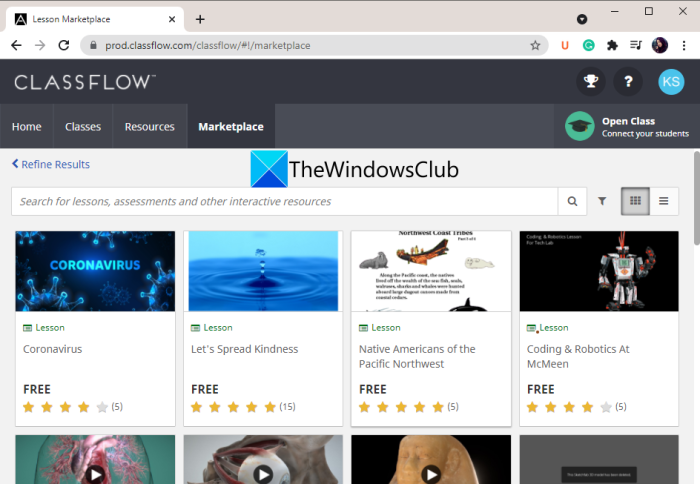
प्रस्तुतकर्ता मेरे पल में प्रस्तुति को रोक भी सकता है।
अब, आइए देखें कि इस ऑनलाइन इंटरेक्टिव प्रेजेंटेशन मेकर का उपयोग कैसे करें।
ClassFlow का उपयोग करके एक इंटरैक्टिव लाइन प्रेजेंटेशन कैसे बनाएं
ClassFlow का उपयोग करके एक इंटरैक्टिव ऑनलाइन प्रस्तुति बनाने के लिए आप नीचे दिए गए चरणों का पालन कर सकते हैं :
- एक वेब ब्राउज़र खोलें।
- क्लासफ्लो वेबसाइट पर जाएं।
- एक फ्री अकाउंट बनाएं और लॉग इन करें।
- मुख्य स्क्रीन से, पाठ प्रारंभ करें(Start Lesson) बटन दबाएं।
- उपलब्ध टूल का उपयोग करके अपनी प्रस्तुति बनाएं।
- ऑनलाइन प्रस्तुति प्रकाशित करने के लिए डिलीवर(Deliver) बटन पर टैप करें ।
आइए इन चरणों पर विस्तार से चर्चा करें। सबसे पहले, एक वेब ब्राउज़र लॉन्च करें और फिर ClassFlow वेबसाइट(website) पर नेविगेट करें । इसके बाद, इसकी सेवाओं का उपयोग करने के लिए ClassFlow पर एक निःशुल्क खाता बनाएं।
अब, पाठ बनाएं(Create Lesson) बटन पर क्लिक करें और यह एक प्रस्तुति संपादन विंडो खुल जाएगा। यह प्रेजेंटेशन बनाने के लिए सभी आवश्यक उपकरण प्रदान करता है। साथ ही, इस सेवा द्वारा कुछ बेहतरीन शैक्षिक उपकरण पेश किए जाते हैं जैसे कंपास, ग्राफ कैलकुलेटर, प्रोट्रैक्टर, रूलर इत्यादि।
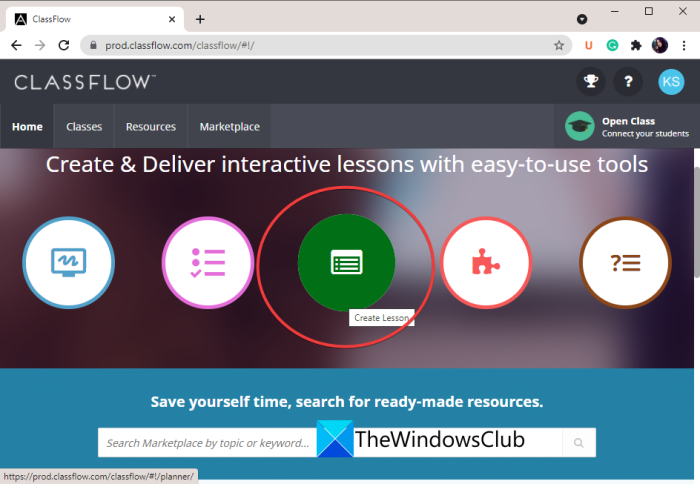
जब आप एक प्रेजेंटेशन बनाना समाप्त कर लें, तो आप प्रीव्यू(Preview) बटन पर क्लिक करके उसका पूर्वावलोकन कर सकते हैं । यदि यह अच्छा और अच्छा दिखता है, तो आप इसे डिलीवर(Deliver) बटन दबाकर वेब पर प्रकाशित कर सकते हैं । उसके बाद, आप छात्रों को URL या प्रस्तुति कोड का उपयोग करके शामिल होने के लिए कह सकते हैं।
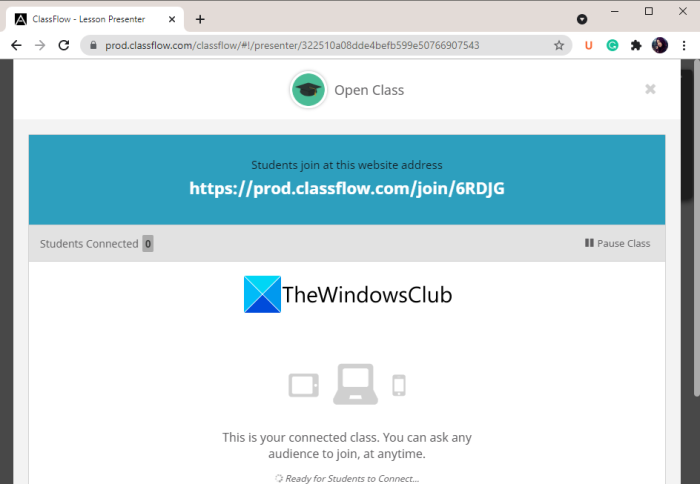
जैसे ही आपके दर्शक इसमें शामिल होंगे, आप पाठ प्रस्तुत करने में सक्षम होंगे। आप अपनी प्रस्तुति को इंटरैक्टिव बनाने के लिए ऊपर वर्णित सुविधाओं का उपयोग कर सकते हैं।
कुल मिलाकर, यह एक बेहतरीन टूल है जो आपको इंटरैक्टिव ऑनलाइन प्रेजेंटेशन बनाने में सक्षम बनाता है।
पढ़ें: (Read:) प्रस्तुति अनुवादक आपको लाइव उपशीर्षक जोड़ने और प्रस्तुतियों का अनुवाद करने देता है
3] ज़ोहो शो(Zoho Show) . का उपयोग करके एक इंटरैक्टिव ऑनलाइन प्रस्तुति बनाएं
ज़ोहो शो(Zoho Show) एक ऑनलाइन प्रेजेंटेशन मेकर है जो आपको इंटरेक्टिव प्रेजेंटेशन बनाने में सक्षम बनाता है। यह आपको एक प्रेजेंटेशन बनाने और फिर इसे अपने दर्शकों के लिए प्रसारित करने देता है। यहाँ एक ऑनलाइन इंटरेक्टिव प्रेजेंटेशन बनाने के चरण दिए गए हैं:
- इस वेबसाइट को वेब ब्राउजर में खोलें।
- एक निःशुल्क खाता बनाएँ और इस सेवा में लॉग इन करें।
- एक प्रेजेंटेशन बनाएं या अपनी प्रेजेंटेशन इम्पोर्ट करें।
- प्रस्तुति प्रसारित करें।
- उपस्थित लोगों के साथ URL लिंक साझा करें।
- प्रश्नोत्तर सत्र के साथ अपनी प्रस्तुति दें।
सबसे पहले एक वेब ब्राउजर में जोहो शो वेबसाइट खोलें और उसकी वेबसाइट पर अकाउंट बनाएं। (website)फिर, अपनी साख के साथ साइन इन करें।
अब, आप इस सेवा का उपयोग करके एक प्रस्तुतिकरण बना सकते हैं। इसमें सभी प्रेजेंटेशन डिजाइनिंग टूल उपलब्ध हैं। आप एक मौजूदा पावरपॉइंट(PowerPoint) प्रेजेंटेशन भी अपलोड कर सकते हैं और उसे प्रकाशित कर सकते हैं।
इसके बाद फाइल(File) मेन्यू में जाएं और ब्रॉडकास्ट(Broadcast) ऑप्शन पर क्लिक करें।
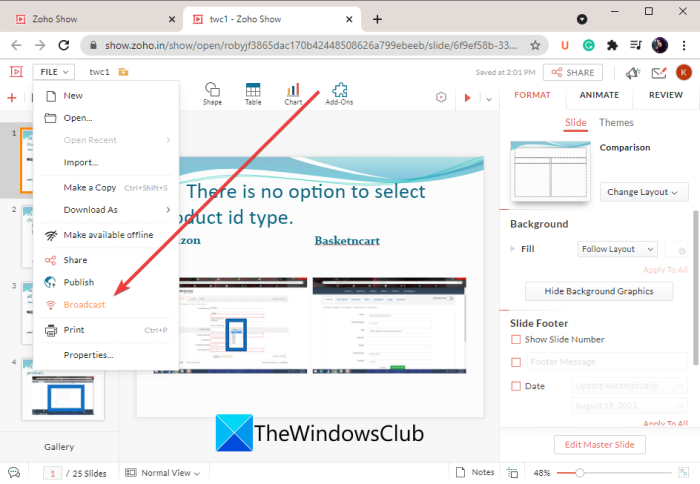
उसके बाद, आप उपस्थित लोगों के साथ साझा करने के लिए प्रस्तुति URL(URL) को कॉपी कर सकते हैं या व्यक्तिगत रूप से अपने दर्शकों को उनके संबंधित ईमेल के साथ आमंत्रित कर सकते हैं। लाइव प्रस्तुति सत्र शुरू करने के लिए आप प्रसारण प्रारंभ करें(Start Broadcast) बटन दबा सकते हैं ।
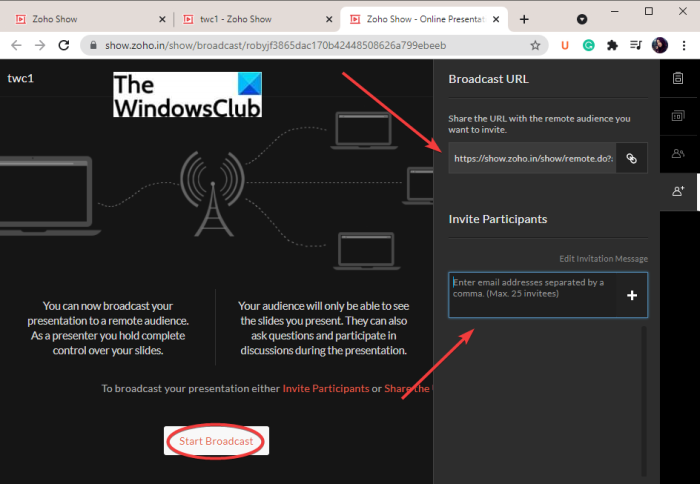
प्रस्तुतकर्ता और दर्शक अब इंटरैक्ट कर सकते हैं और इसके इनबिल्ट टेक्स्ट मैसेजिंग फीचर का उपयोग करके एक प्रश्न और उत्तर सत्र कर सकते हैं।
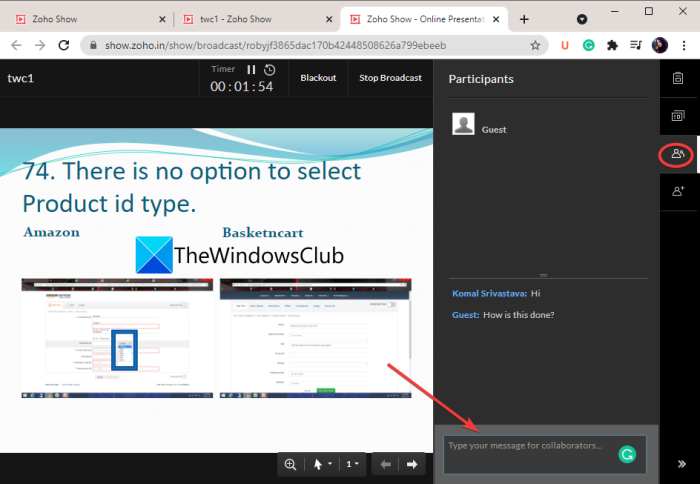
इसके अलावा, आप प्रेजेंटेशन में महत्वपूर्ण भागों को हाइलाइट करने के लिए माउस एरो, पॉइंटर(mouse arrow, pointer,) या मार्कर(marker) का भी उपयोग कर सकते हैं ।
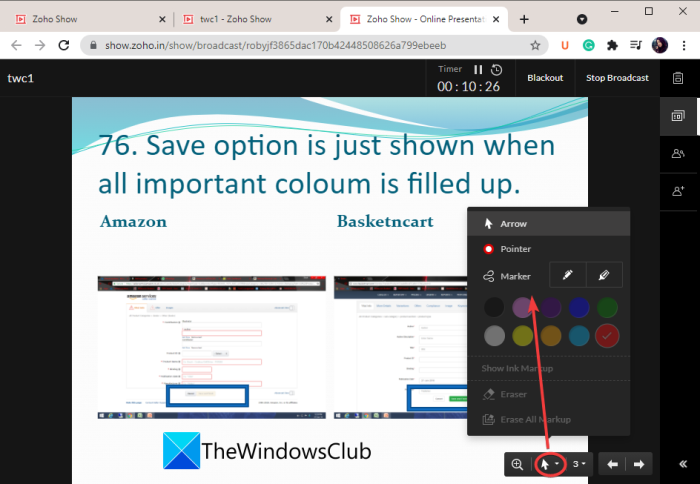
आप अपनी प्रस्तुति में किसी विशिष्ट अनुभाग को आवर्धित भी कर सकते हैं।
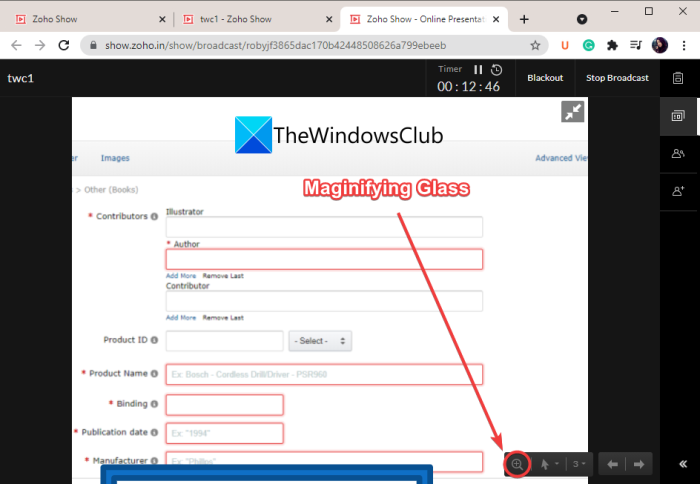
इंटरैक्टिव ऑनलाइन प्रेजेंटेशन बनाने के लिए यह एक और बेहतरीन ऑनलाइन टूल है।
इतना ही!
अब पढ़ें: (Now read:) पावरपॉइंट प्रेजेंटेशन (पीपीटी) ऑनलाइन बनाने के लिए सर्वश्रेष्ठ मुफ्त टूल।(Best free tools to create PowerPoint presentation (PPT) online.)
Related posts
सर्वश्रेष्ठ मुफ्त ऑनलाइन फ़्लोचार्ट निर्माता उपकरण
सर्वश्रेष्ठ मुफ्त ऑनलाइन सर्वेक्षण और फॉर्म बिल्डर ऐप्स
टेक्स्ट इमेज ऑनलाइन कैसे जेनरेट करें मुफ्त में
मुफ्त ऑनलाइन वीडियो डाउनलोडर और कन्वर्टर - वीडियो धरनेवाला
टाइपिंग स्पीड का परीक्षण करने के लिए सर्वश्रेष्ठ मुफ्त ऑनलाइन टाइपिंग टेस्ट टूल
ऑनलाइन याचिका शुरू करने के लिए 7 सर्वश्रेष्ठ वेबसाइटें
पाई चार्ट और बार आरेख बनाने के लिए नि:शुल्क ऑनलाइन उपकरण
विंडोज 10 के लिए ऑडियो के साथ सर्वश्रेष्ठ मुफ्त ऑनलाइन स्क्रीन रिकॉर्डर सॉफ्टवेयर
रेडियो स्टेशनों को मुफ्त में ऑनलाइन कैसे सुनें
बॉलीवुड फिल्में ऑनलाइन देखने के लिए शीर्ष 7 साइटें कानूनी तौर पर
फर्जी पहचान बनाने के लिए फ्री फेक नेम जेनरेटर
5 नि:शुल्क ऑनलाइन ओसीआर सेवाएं परीक्षण और समीक्षित
अपना खुद का ऑनलाइन कोर्स बनाने के लिए 5 सर्वश्रेष्ठ प्लेटफॉर्म
सर्वश्रेष्ठ मुफ्त ऑनलाइन डेटा विज़ुअलाइज़ेशन उपकरण
ऑनलाइन कक्षाएं कैसे काम करती हैं? जब आप साइन अप करते हैं तो क्या अपेक्षा करें
ऑनलाइन सर्वोत्तम सौदे कैसे खोजें और खरीदारी करते समय पैसे बचाएं
ऑडियो फाइलों को बदलने के लिए सर्वश्रेष्ठ मुफ्त ऑनलाइन ऑडियो कन्वर्टर्स
फ्री सॉफ्टवेयर या ऑनलाइन टूल का उपयोग करके वेबपी को जेपीजी में कैसे बदलें
बेस्ट फ्री ग्रैफिटी क्रिएटर और ऑनलाइन जेनरेटर और फॉन्ट
इस मुफ्त ऑनलाइन फ़ाइल कंप्रेसर का उपयोग करके फ़ाइलों को संपीड़ित करें
